最近使用docker安装MinIO时,发现存入的文件不能直接通过链接访问,需要先下载才能查看;关于这个问题我也在网上查询过,觉得解决方案太麻烦了,所以决定还是安装老版本!
拉取镜像:
docker pull minio/minio:RELEASE.2021-04-18T19-26-29Z
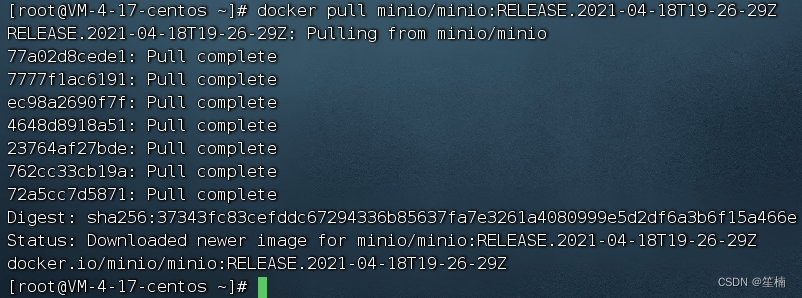
查看镜像:
docker images
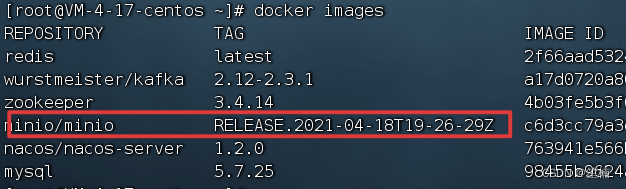
开放防火墙端口:
firewall-cmd --zone=public --add-port=9000/tcp --permanent
firewall-cmd --reload #立即生效(重新加载)
firewall-cmd --zone=public --list-ports #查看开放端口


创建容器:
docker run -p 9000:9000 \
--name minio -d --restart=always \
-e "MINIO_ROOT_USER=adminminio" \
-e "MINIO_ROOT_PASSWORD=adminminio" \
-v /home/data:/data -v /home/config:/root/.minio \
minio/minio:RELEASE.2021-04-18T19-26-29Z server /data
命令注释:
- –name 创建的容器名称
- -d 创建一个守护式容器在后台运行
- –restart=always 开机启动
- -e “MINIO_ROOT_USER=adminminio” 用户名
- -e “MINIO_ROOT_PASSWORD=adminminio” 密码
- -p 9000:9000 映射端口
- -v 挂载目录

浏览器中输入地址http://127.0.0.1:9000/ 即可进入登录界面(如果是服务器请把地址换成服务器的IP地址)
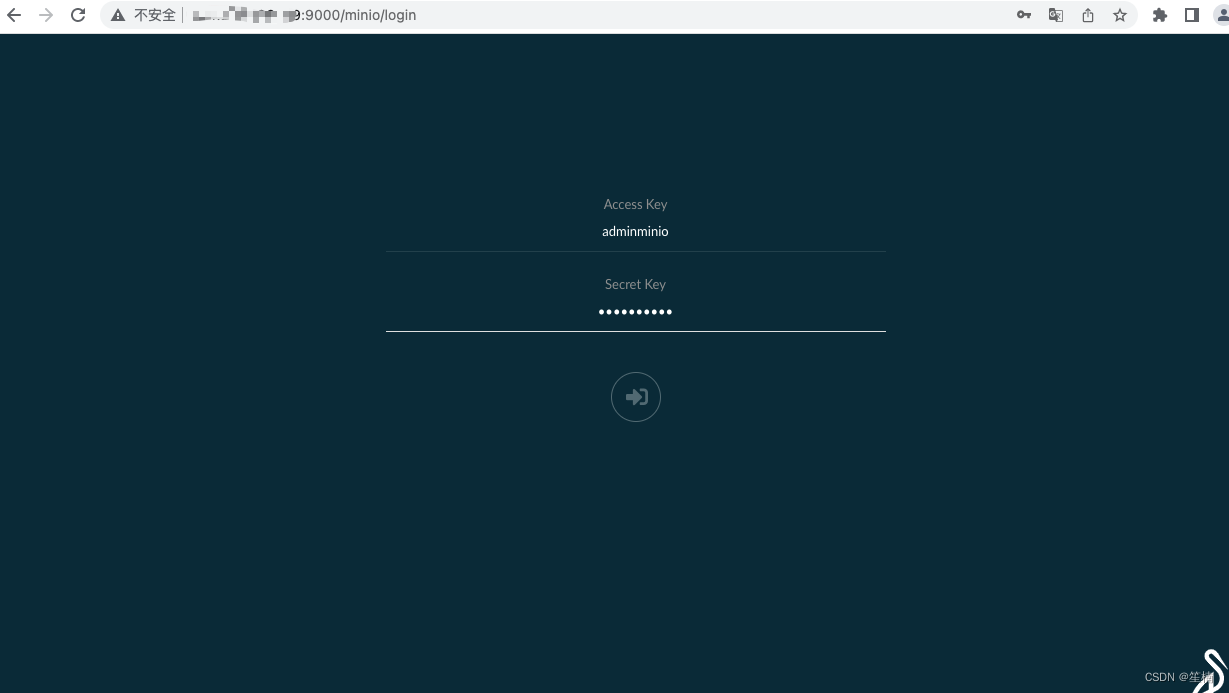
进入系统后可以看到主界面
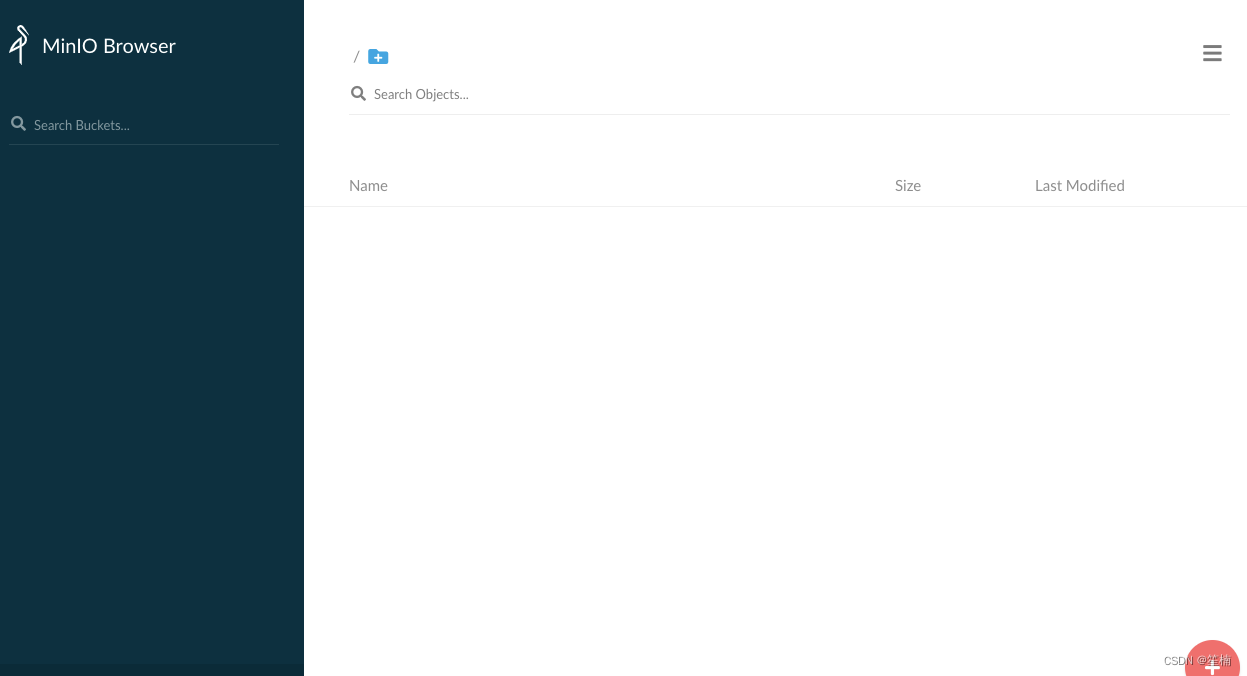
基本概念
- bucket – 类比于文件系统的目录
- Object – 类比文件系统的文件,对象存储
- Keys – 类比文件名
点击右下角的“+”号 ,点击下面的图标,可以创建一个桶
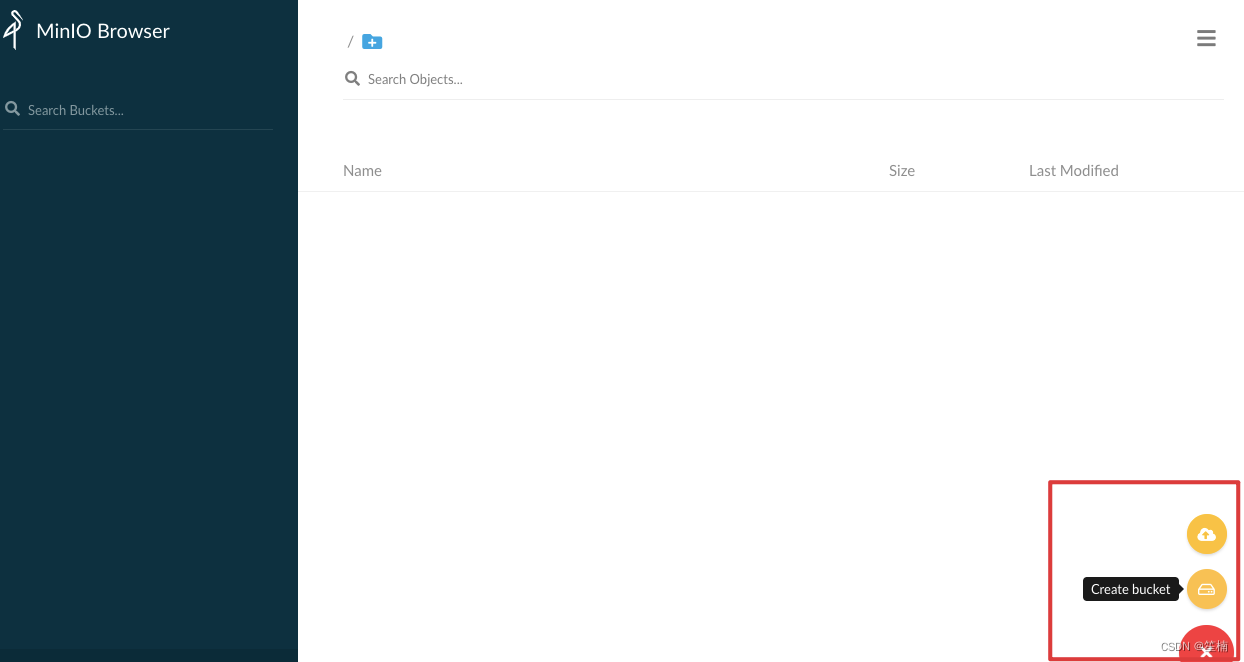
创建一个桶,上传一个文件看看使用链接是否可以直接访问:
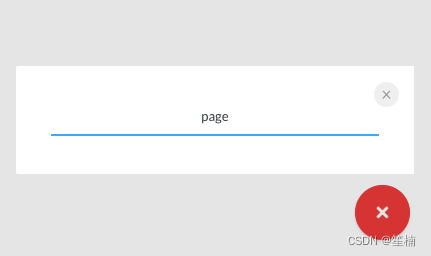
上传文件:
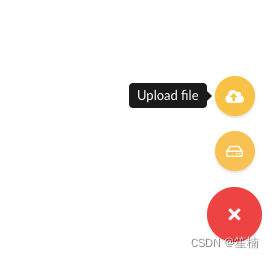
上传成功:
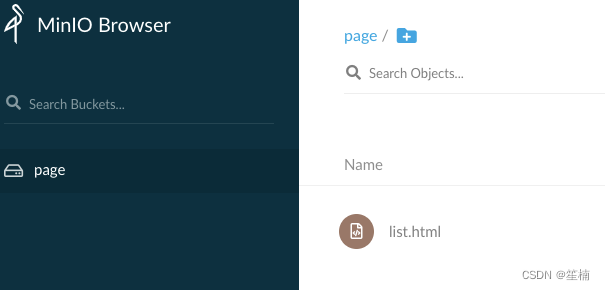
如果文件上传成功后不能访问,则需要设置bucket的访问权限
添加读取权限:
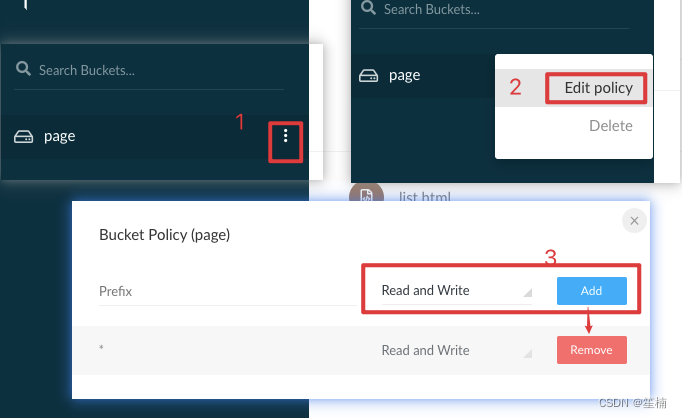
完成之后就可以通过链接直接访问MinIO桶中的文件了!!!






















 1123
1123











 被折叠的 条评论
为什么被折叠?
被折叠的 条评论
为什么被折叠?










